Diferencia entre revisiones de «Docente: Tareas»
De Documentación
(→Crear tareas) |
|||
| Línea 1: | Línea 1: | ||
[[Category: Agenda Virtual]] __FORCETOC__ | [[Category: Agenda Virtual]] __FORCETOC__ | ||
| − | + | ==Ingresar módulo tareas== | |
| − | < | + | *<p class="paragraph">Para ingresar al módulo de '''"Tareas"''', haga click en el botón de tareas que se encuentra en el menú principal.</p> |
| − | + | <html><img class="image" src="https://s3.amazonaws.com/archivos.vpsnotas.com/Manuales/AgendaVirtual/Imagenes/Docentes/tareasInicio.png"/></html> | |
| − | <html><img class="image" src="https://s3.amazonaws.com/archivos.vpsnotas.com/Manuales/AgendaVirtual/Imagenes/Docentes/ | + | ==Ver detalle de una tarea== |
| + | |||
| + | *<p class="paragraph">Puede ver en detalle la tarea asignada a un grupo.</p> | ||
| + | |||
| + | <html><img class="image" src="https://s3.amazonaws.com/archivos.vpsnotas.com/Manuales/AgendaVirtual/Imagenes/Docentes/tareasVerDetalle.png"/></html> | ||
== Crear tareas == | == Crear tareas == | ||
| − | *<p class="paragraph"> | + | *<p class="paragraph">Para crear una tarea haga click en el botón <html><img src="https://s3.amazonaws.com/archivos.vpsnotas.com/Manuales/AgendaVirtual/Imagenes/Docentes/tareasBotonCrear.png"/></html></p> |
| − | <html><img class="image" src="https://s3.amazonaws.com/archivos.vpsnotas.com/Manuales/AgendaVirtual/Imagenes/Docentes/ | + | <html><img class="image" src="https://s3.amazonaws.com/archivos.vpsnotas.com/Manuales/AgendaVirtual/Imagenes/Docentes/tareasCrear.png"/></html> |
| − | *<p class="paragraph"> | + | *<p class="paragraph">Al crear la tarea verá un resumen de las tareas que han sido asignadas por usted.</p> |
| − | <html><img class="image" src="https://s3.amazonaws.com/archivos.vpsnotas.com/Manuales/AgendaVirtual/Imagenes/Docentes/ | + | <html><img class="image" src="https://s3.amazonaws.com/archivos.vpsnotas.com/Manuales/AgendaVirtual/Imagenes/Docentes/tareasCrear2.png"/></html> |
| − | == | + | == Editar una tarea == |
| − | *<p class="paragraph"> | + | *<p class="paragraph">Para editar una tarea haga click en el ícono <html><img src="https://s3.amazonaws.com/archivos.vpsnotas.com/Manuales/AgendaVirtual/Imagenes/Docentes/tareasBotonEditar.png"/></html></p> |
<html><img class="image" src="https://s3.amazonaws.com/archivos.vpsnotas.com/Manuales/AgendaVirtual/Imagenes/Docentes/tareas_calificar_1.jpg"/></html> | <html><img class="image" src="https://s3.amazonaws.com/archivos.vpsnotas.com/Manuales/AgendaVirtual/Imagenes/Docentes/tareas_calificar_1.jpg"/></html> | ||
Revisión del 13:07 11 oct 2018
Ingresar módulo tareas
Para ingresar al módulo de "Tareas", haga click en el botón de tareas que se encuentra en el menú principal.
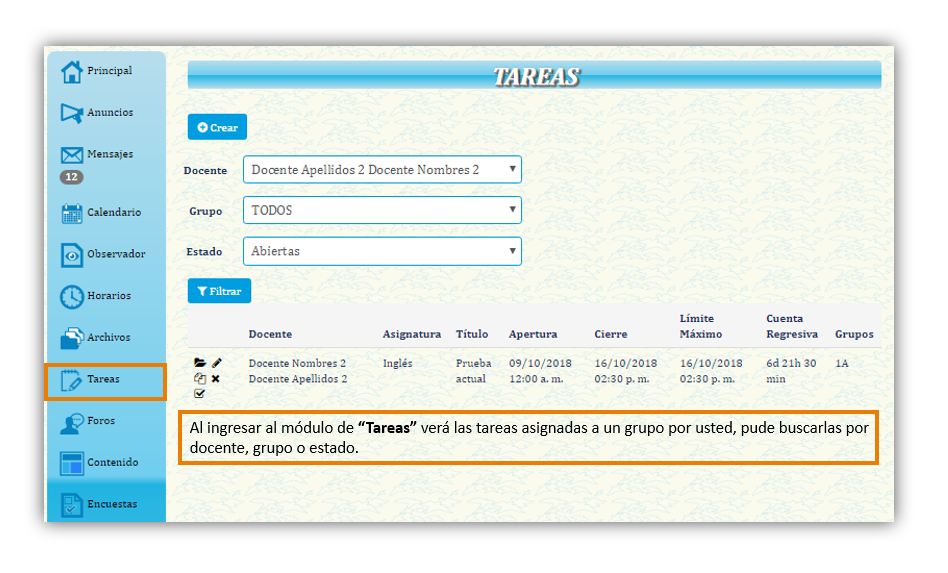
Ver detalle de una tarea
Puede ver en detalle la tarea asignada a un grupo.
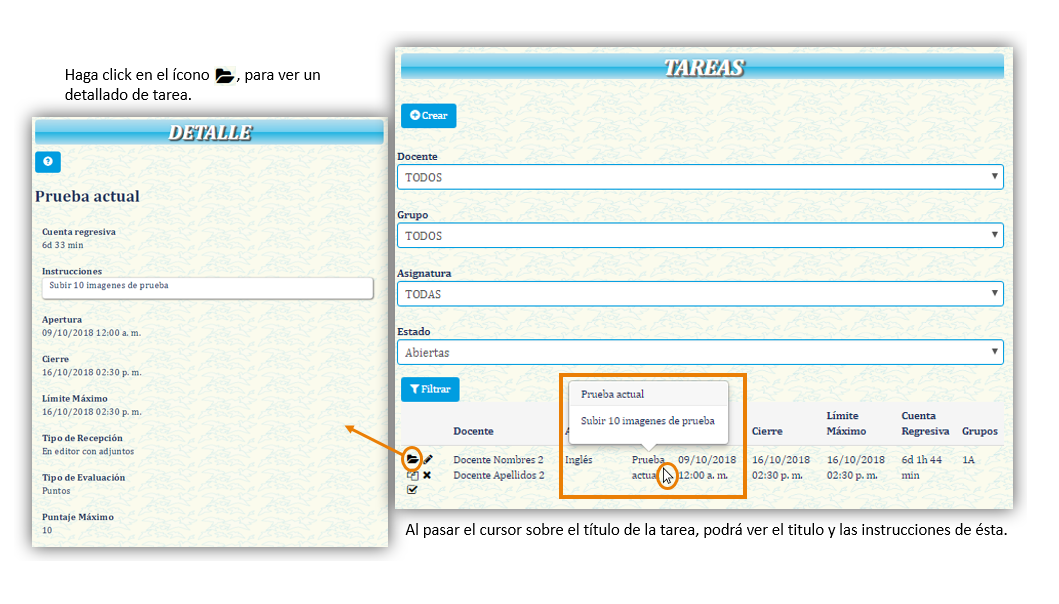
Crear tareas
Para crear una tarea haga click en el botón

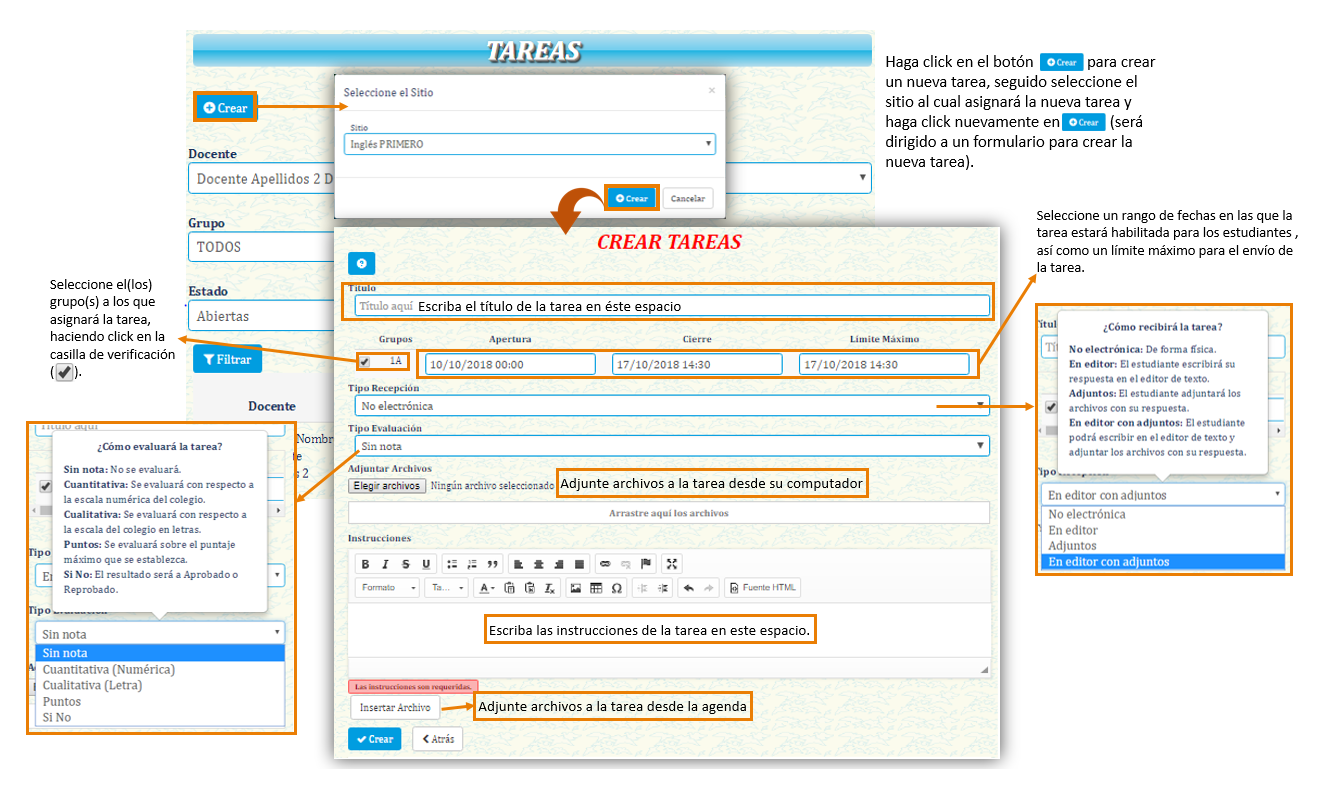
Al crear la tarea verá un resumen de las tareas que han sido asignadas por usted.

Editar una tarea
Para editar una tarea haga click en el ícono


Al seleccionar la tarea de un estudiante ocurrirá lo siguiente:

También podrá asignar una calificación a todos los estudiantes, recuerde tener en cuenta lo siguiente:

La respuesta del estudiante seleccionado aparecerá de la siguiente manera:
